Herstel verloren contacten op Samsung
Gegevens zijn cruciaal en daarom is het verlies ervan nooit een optie. Stel je een dag voor waarop je telefoon wordt afgeluisterd met een soort virus en je hele lijst met contactpersonen opslokt. Wat ga je niet doen? Wel, dat is de reden waarom je hier bent. Als u ook op zoek bent naar een manier om herstel verloren contacten op Samsung Phone, dit artikel is voor jou. Hier hebben we het gehad over elke methode waarmee u uw kunt ophalen verloren contacten op uw Samsung-telefoon. Niet alleen dit, er is een tool die ‘Pro’ is bij het ophalen van uw gegevens van zelfs de dode telefoon. Ga je gang en probeer elke methode in dit artikel uit en kijk wat het beste voor jou werkt.
- Deel 1: Wat te doen als alle contacten op de Samsung-telefoon zijn verloren
- Deel 2: Hoe verloren contacten op Samsung te herstellen
- Deel 3: Hoe krijg ik mijn contacten terug van mijn verloren Samsung-telefoon
Deel 1: Wat te doen als alle contacten op de Samsung-telefoon zijn verloren
Het is nu mogelijk dat als u per ongeluk gegevens van uw Samsung-mobiel hebt verwijderd, de gegevens niet permanent van uw apparaat worden gewist. De bytes van die gegevens zijn gewoon verspreid in de interne geheugenruimte van uw telefoon. We kunnen ook zeggen dat de vorige gegevens nu in de onzichtbare vorm op uw telefoon aanwezig zijn. De bytes van de verwijderde gegevens zijn nu vrij; dus klaar om de nieuwe gegevens over de vorige te accepteren.
Als het je op de een of andere manier gelukt is om al die verspreide bytes aan verwijderde gegevens te verzamelen, stel dat de bytes van verwijderde contacten, je kunt gemakkelijk herstellen verloren contacten op je Samsung-telefoon. Door de nieuwe gegevens op uw telefoon op te slaan, kunt u de kans verkleinen dat u uw eerdere gegevens terugkrijgt. Zorg er dus voor dat u geen nieuwe gegevens op uw telefoon opslaat als u de verloren gegevens op uw Samsung-telefoon wilt herstellen.
Hieronder vindt u een aantal maatregelen die u kunt toepassen om uw kostbare gegevens niet permanent te verliezen.
- Als dit het geval is, moet u uw telefoon niet gebruiken en stoppen met het maken van foto’s, het verzenden van sms’jes of surfen op internet, omdat hierdoor de eerdere gegevens worden overschreven.
- Schakel op uw mobiel de Wi-Fi-verbinding en het mobiele netwerk uit, zodat uw mobiel geen automatische systeemupgrade kan uitvoeren.
- Trap niet in de val van applicaties die u beloven uw gegevens op te halen. Gebruik zo snel mogelijk de beproefde en authentieke manieren om de verloren contacten op de Samsung-telefoon.
Deel 2: Hoe verloren contacten op Samsung te herstellen
2.1 Gebruik Gmail
Deze methode is gebaseerd op Gmail, omdat Google Back-up erg handig is bij het herstellen van uw verloren contacten op uw Samsung-telefoon. Om deze methode te gebruiken, moet u het back-upbestand van uw contacten hebben voordat u het contact per ongeluk hebt verwijderd. Het back-upbestand wordt opgeslagen in uw Google-account dat we gaan gebruiken.
We hebben u het stapsgewijze proces gegeven waarmee u kunt: uw verloren contacten op uw Samsung-telefoon ophalen zorg ervoor dat u elke stap volgt, zodat u nooit een fout maakt.
Stap 1: Open de browser, gevolgd door openen https://gmail.com op uw pc. Log nu in op uw account waarin u uw back-up hebt opgeslagen.
Stap 2: In de rechterbovenhoek ziet u het pictogram met negen stippen aan de linkerkant van uw profielnaampictogram. Klik erop en u vindt een heleboel andere opties in de vervolgkeuzelijst. Scroll een beetje en klik op ‘Contacten’.
Stap 3: Aan de linkerkant van het scherm is er een paneel met opties, klik op de optie genaamd ‘Exporteren’.
Stap 4: Zodra u dit doet, moet u kiezen voor het formaat van het bestand om uw contacten te exporteren. Kies nu onder ‘Exporteren als’ voor ‘Google CSV’ en tik op de knop ‘Exporteren’ om het bestand te downloaden.
2.2 Gebruik DrFoneTool Data Recovery (Android)
Dr. Fone Data Recovery is een van ‘s werelds populaire Android- en iPhone-software voor gegevensherstel. Dit is de enige tool die je Android-gegevens efficiënt kan herstellen, door deze tool te gebruiken, kun je foto’s, video’s, contacten, berichten, oproeplogboeken en meer herstellen. Het biedt de gemakkelijkste manier om Android-gegevens te herstellen. Bovendien? Deze tool wordt geleverd met het hoogste herstelpercentage in de branche en je kunt het op elke versie van Windows of Mac gebruiken. Nu hoeft u zich geen zorgen te maken over uw kostbare verloren gegevens, omdat Dr. Fone zorgt voor het herstel van uw belangrijke gegevens.
Deze tool is heel gemakkelijk te gebruiken, want het enige dat u hoeft te doen is zoeken naar de gegevens, de gegevens selecteren die u wilt herstellen en dat is alles, ga en herstel het. Niet alleen dit, het ondersteunt een breed scala aan bestandsindelingen waarmee u elk verloren detail kunt opvangen.
Volg de onderstaande stappen om uw gegevens te herstellen:
Stap 1: De allereerste stap en dat zal zijn om de dokterstelefoonsoftware te starten, gevolgd door vanaf daar naar ‘Gegevensherstelmodus’ te gaan.

Voordat u deze stappen uitvoert, moet u ervoor zorgen dat u USB-foutopsporing al hebt ingeschakeld op uw Android-apparaat.
Stap 2: Stap twee, nu we ons apparaat klaar hebben voor daadwerkelijk herstel. Verbind uw apparaat dus met de computer via een USB-kabel. Zodra u uw apparaat met de computer verbindt, zal DrFoneTool u automatisch het aantal gegevenstypen laten zien dat het kan herstellen/herstellen.

Standaard worden alle gegevenstypen geselecteerd, nu moet u beslissen welk soort gegevens u wilt herstellen. Schakel al deze uit die u niet wilt herstellen.

Klik daarna op de knop ‘Volgende’. Zodra u het doet, zal DrFoneTool uw Android-apparaat automatisch analyseren.

Het proces duurt een paar minuten voordat je wat water pakt om te drinken.
Stap 3: De laatste en derde stap tonen u alle gegevens die kunnen worden hersteld. Het enige dat u hoeft te doen, is de gegevens selecteren en op de knop ‘Herstellen’ klikken. Nadat u dit hebt gedaan, wordt het hersteld en worden uw gegevens op uw computer opgeslagen.

Deel 3: Hoe krijg ik mijn contacten terug van mijn verloren Samsung-telefoon
U kunt uw contacten alleen herstellen van de verloren telefoon als u eerder een back-up hebt gemaakt. Maar dit werkt alleen als uw nieuwe apparaat alleen Samsung is. Er zijn twee manieren waarop u contacten kunt herstellen op de volgende twee manieren.
2.1 Samsung Cloudback-up gebruiken
Volg de onderstaande stappen om de contacten te herstellen die per ongeluk van uw Samsung-telefoon zijn verwijderd met Samsung Cloud Backup.
Stap 1: Ten eerste moet je naar ‘Instellingen’ op je telefoon gaan.
Stap 2: Tik daarna op de optie ‘Account en back-up’ gevolgd door op de optie ‘Samsung Cloud’ te tikken.
Stap 3: Als u klaar bent, klikt u op de knop ‘Herstellen’.
Stap 4: Daarna moet u die contacten selecteren die u naar uw telefoon wilt herstellen.
Stap 5: Als u de laatste stap met succes hebt bereikt, moet u op de knop ‘Nu herstellen’ klikken zodat u de verwijderde contacten van de Samsung-telefoon kunt herstellen.
2.2 Smart Switch-back-up gebruiken
Smart Switch is een app die Samsung-gebruikers ‘back-up en herstel’-faciliteiten biedt. En daarom, als je het geluk hebt om eerder een back-up te maken, kun je je contacten zeker gemakkelijk herstellen vanaf elk ander Samsung-apparaat. Hoewel we weten dat je een Samsung-apparaat bent kwijtgeraakt, noemen we nog steeds de onderstaande handleidingen die in beide gevallen kunnen werken, dat wil zeggen of je je apparaat hebt of kwijt bent.
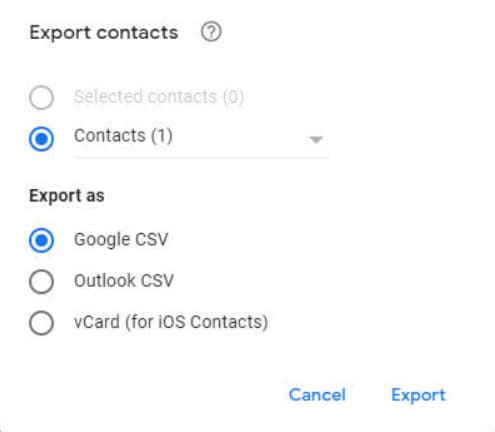
Volg de onderstaande stappen om: herstel verloren contacten op Samsung Smart Switch-back-up gebruiken:
Computer gebruiken
Stap 1: De eerste stap is om uw Samsung-telefoon via een USB-kabel met uw computer te verbinden. Zodra uw telefoon is aangesloten, moet u de ‘Smart Switch’ op uw computer openen.
Stap 2: Ten tweede vindt u de knop ‘Herstellen’, druk op die knop.
Stap 3: Als u veel back-upbestanden in de cloud hebt opgeslagen, moet u zorgvuldig degene selecteren waarin u denkt dat uw verwijderde gegevens aanwezig zijn.
Stap 4: Als u klaar bent met alle bovenstaande stappen, moet u een back-up kiezen om uw verwijderde contacten te herstellen.
Stap 5: Daarna moet u in de persoonlijke inhoud de optie ‘Contacten’ selecteren.
Stap 6: En de laatste stap is om op de knop ‘OK’ te drukken, gevolgd door de optie ‘Nu herstellen’.
Samsung-telefoon gebruiken:
Stap 1: Start de Samsung Smart Switch-app op uw Samsung Mobile.
Stap 2: Nadat de applicatie is geopend, moet u naar ‘Instellingen’ gaan, gevolgd door ‘Cloud en account’, en daarna op de ‘Smart Switch’ tikken. Nu ziet u de optie ‘Meer’, tik erop, gevolgd door ‘Eternal storage Transfer’ gevolgd door op de knop ‘Herstellen’ te klikken.
Stap 3: Daarna moet u de contacten selecteren die u in uw telefoongeheugen wilt herstellen.
Stap 4: Als u klaar bent met de bovenstaande stappen, tikt u op de knop ‘Herstellen’.
Conclusie
Ik hoop dat je dit artikel met plezier hebt gelezen en de oplossing hebt gevonden die je zocht. In dit artikel hebben we het gehad over alle methoden en technieken waarmee u uw verwijderde contactpersoon van uw verloren Samsung-telefoon kunt ophalen. Soms komt het ook voor dat we per ongeluk de contacten van onze telefoon verwijderen die soms laat van pas kunnen komen. Dus hier hebben we je op gegeven: hoe verloren contacten op de Samsung-telefoon op te halen. Bovendien is er een tool genaamd DrFoneTool Data Recovery die absoluut geweldig is omdat het zelfs je gegevens van je dode telefoon kan slepen. Zorg ervoor dat u het gebruikt en haal uw gegevens van de telefoon.
Laatste artikels